
1)右击【仿真导航器】中的【M0301_曲柄fem1_i.prt】节点,选择【设为显示部件】节点,如图3-7所示,进入到理想化环境和操作界面中。
2)选择【提升体】 命令,选择曲柄实体后单击【确定】按钮,进行提升体(复制实体模型)操作,如图3-8所示。
命令,选择曲柄实体后单击【确定】按钮,进行提升体(复制实体模型)操作,如图3-8所示。
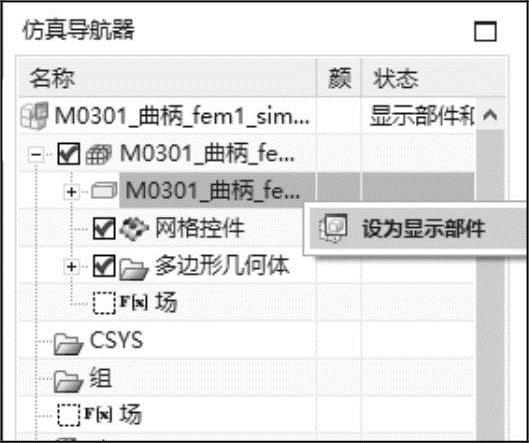
图3-7 仿真导航器

图3-8 提升体操作
提示
提升体操作,换句话说就是将原来的主模型进行复制,目的是在执行【移除几何体特征】命令时在复制模型上进行操作,而不会改变主模型。
3)在【几何体准备】栏目中,单击【更多】选项,在【编辑和移除特征】中选择【移除几何特征】命令,如图3-9所示。
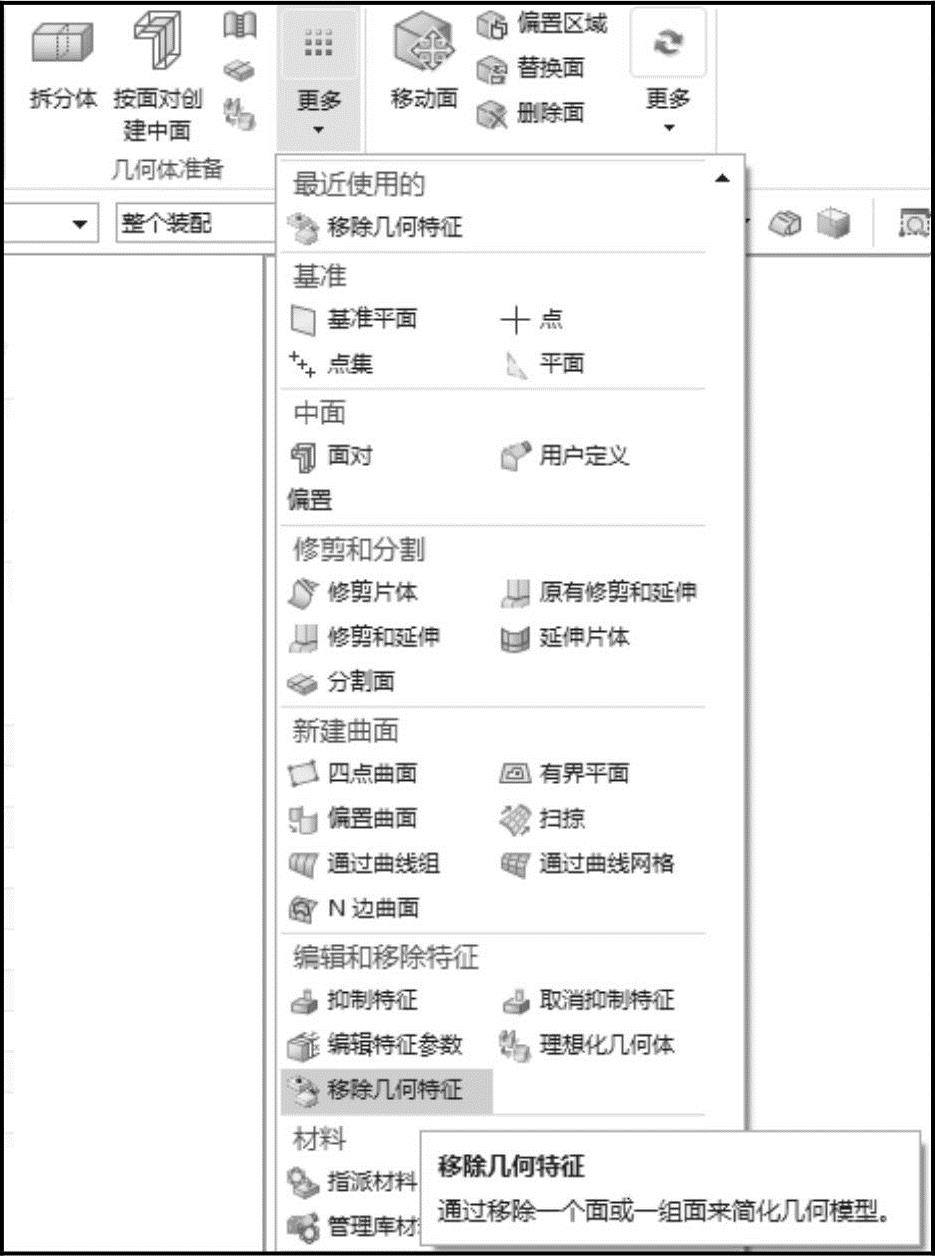
图3-9 【移除几何特征】命令
提示
读者还可以通过在菜单/插入/模型准备/移除特征,可以找到该操作命令。
4)在图形窗口中选择曲柄模型中的圆角特征,单击 按钮进行确认,两处圆角特征即可被移除,如图3-10所示。同样,选择曲柄模型上的螺纹特征,单击
按钮进行确认,两处圆角特征即可被移除,如图3-10所示。同样,选择曲柄模型上的螺纹特征,单击 按钮,进行特征移除操作,如图3-11所示。
按钮,进行特征移除操作,如图3-11所示。

图3-10【移除几何特征】进行移除圆角的操作
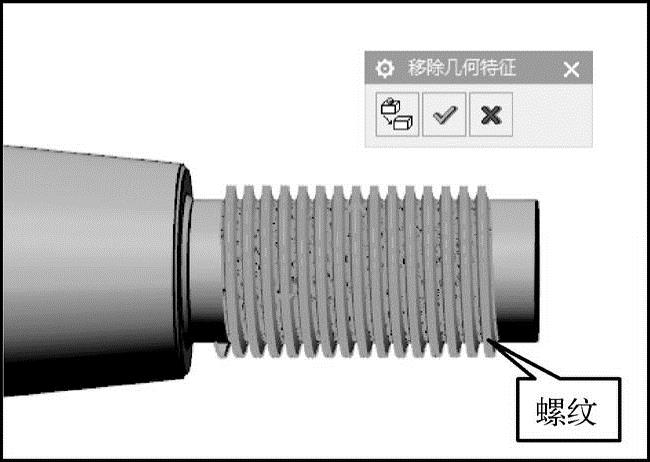
图3-11【移除几何特征】进行移除螺纹的操作(www.xing528.com)
5)在工具栏中单击【编辑截面】按钮,如图3-12所示。弹出【视图剖切】对话框,并在【剖切平面】下的【方向】下拉列表框中选择【设置平面至Z】选项,对曲柄进行剖视显示,选择【移除几何特征】命令,选择曲柄中的油道,单击【确定】按钮,油道特征即被移除,如图3-13所示。
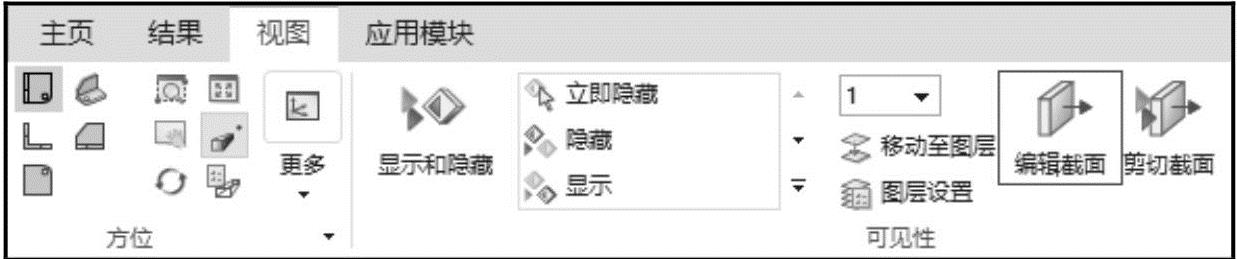
图3-12【编辑截面】位置
同样的操作,对曲柄右侧的顶角进行特征移除。移除特征后的效果如图3-14所示,单击【剪切截面】命令即可退出剖视图。
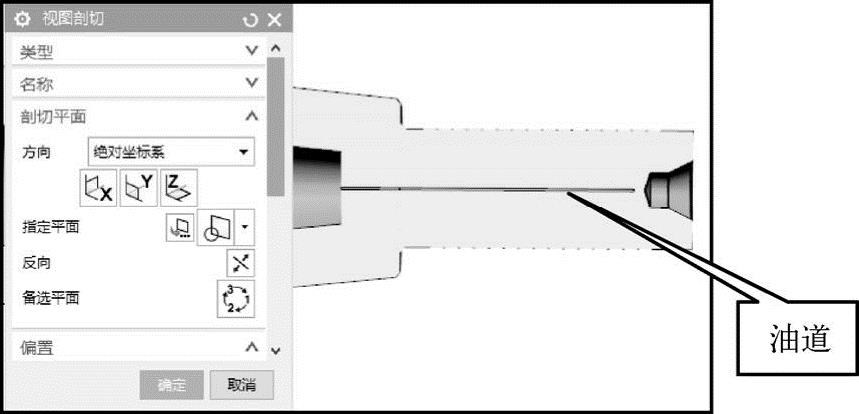
图3-13【移除几何特征】-移除油道

图3-14 移除几何特征后曲柄
6)为了对曲柄进行细节部分及后续的齿轮受力、曲柄承受扭矩等工况进行分析,需要对曲柄模型上的关键部位和关注区域进行网格细化。在理想化部件的操作中,先对其进行【拆分体】 处理。
处理。
单击【拆分体】 按钮,【选择体】选择曲柄模型,在【工具选项】选项框中选择【新建平面】选项,选择图3-15所示的平面,在【仿真设置】勾选【创建网格配对条件】复选框,单击【确定】按钮。
按钮,【选择体】选择曲柄模型,在【工具选项】选项框中选择【新建平面】选项,选择图3-15所示的平面,在【仿真设置】勾选【创建网格配对条件】复选框,单击【确定】按钮。
7)同理,使用【拆分体】按钮继续对曲柄进行拆分(每个台阶都进行拆分)。最后对齿轮部分进行拆分,单击【拆分体】按钮,【选择体】选择齿轮部分,在【工具选项】下拉列表框中选择【旋转】选项,单击【截面】中的【选择曲线】,选择任意一个齿的两条棱边线。在【轴】中的【指定矢量】选择X轴,【指定点】选择齿轮的圆心,如图3-16所示。
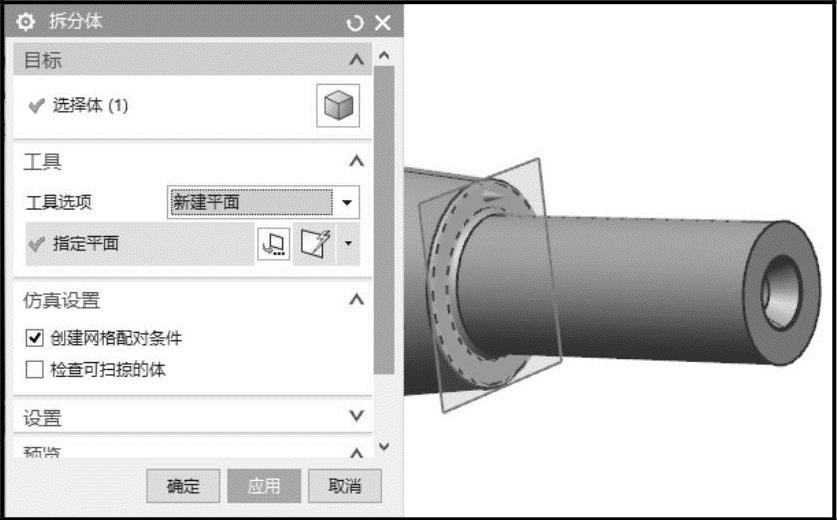
图3-15【拆分体】
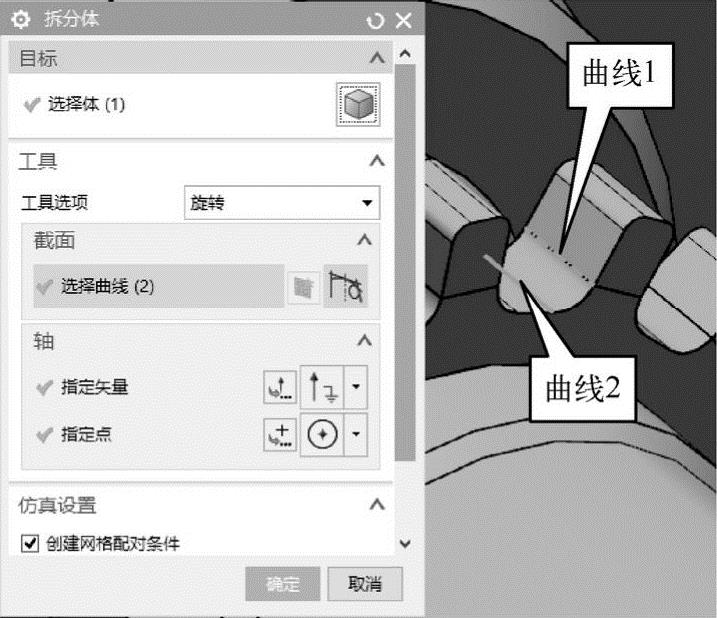
图3-16 齿轮部分【拆分体】命令
提示
【拆分体】完成后可以在过滤器中选择【实体】来检查【拆分体】结果是否正确。被拆分后的实体的共同特点应该为等截面体。
免责声明:以上内容源自网络,版权归原作者所有,如有侵犯您的原创版权请告知,我们将尽快删除相关内容。




